Drucken einer angehaltenen Druckdatei
Der folgende Vorgang beschreibt, wie eine angehaltene Druckdatei mit dem PCL 5c/6- und dem RPCS-Druckertreiber ausgedruckt wird. Weitere Informationen zum Drucken einer angehaltenen Druckdatei mit dem PostScript 3-Druckertreiber finden Sie in der PostScript 3 Ergänzung, die als PDF-Datei auf der CD-ROM enthalten ist.
![]()
Anwendungen, die über eigene Treiber verfügen, wie beispielsweise PageMaker, unterstützen diese Funktion nicht.
Wenn Sie Mac OS X verwenden, benötigen Sie Mac OS X v10.2 oder höher, um diese Funktion nutzen zu können.
![]() Konfigurieren Sie die gehaltende Druckdatei in den Eigenschaften des Druckertreibers.
Konfigurieren Sie die gehaltende Druckdatei in den Eigenschaften des Druckertreibers.
Nähere Informationen zu der Konfiguration des Druckertreibers erhalten Sie in den relevanten Hilfedateien.
![]() Klicken Sie auf [Einzelheiten...] und geben eine Anwender-ID in das Feld [Anwender-ID:] ein.
Klicken Sie auf [Einzelheiten...] und geben eine Anwender-ID in das Feld [Anwender-ID:] ein.
![]() Starten Sie den Druckvorgang über das Anwendungsdialogfeld [Drucken].
Starten Sie den Druckvorgang über das Anwendungsdialogfeld [Drucken].
Der gehaltene Druckjob wird zum Gerät gesendet und gespeichert.
![]() Auf dem Bedienfeld des Geräts die Taste [Drucker] drücken, um die Druckeransicht anzuzeigen.
Auf dem Bedienfeld des Geräts die Taste [Drucker] drücken, um die Druckeransicht anzuzeigen.
![]() Drucken Sie auf [Druckjobs].
Drucken Sie auf [Druckjobs].
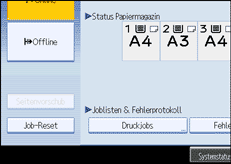
![]() Drücken Sie auf [Lste Angeh. Druckjobs].
Drücken Sie auf [Lste Angeh. Druckjobs].
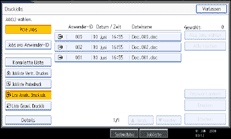
Eine Liste der auf dem Gerät gespeicherten, gehaltenen Druckdateien wird angezeigt.
Je nach Sicherheitseinstellungen werden gewisse Druckjobs möglicherweise nicht angezeigt.
![]() Wählen Sie die Druckdatei, die Sie drucken möchten, und drücken Sie auf [Drucken].
Wählen Sie die Druckdatei, die Sie drucken möchten, und drücken Sie auf [Drucken].
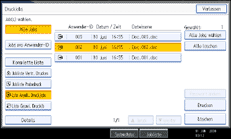
Die Bestätigungsanzeige wird angezeigt.
![]() Drücken Sie auf [Ja].
Drücken Sie auf [Ja].
Die gehaltene Druckdatei wird ausgedruckt.
Drücken Sie auf [Nein], um den Druckvorgang abzubrechen.
![]()
Wenn der Druckvorgang abgeschlossen ist, wird die gespeicherte Datei gelöscht.
Um den Druckvorgang nach dem Start anzuhalten, drücken Sie auf [Verlassen], bis die Druckansicht erscheint und drücken dann auf [Job-Reset]. Die Datei wird gelöscht.
Wenn mehrere Druckdateien gewählt werden, wird in der Bestätigungsanzeige die Gesamtanzahl der zu druckenden Dateien angezeigt.
Nähere Informationen zur Einstellung der Druckertreiber finden Sie in der Druckertreiber-Hilfe.
Sie können eine angehaltene Druckdatei auch über den Web Image Monitor drucken oder löschen. Weitere Einzelheiten erhalten Sie in der Web Image Monitor-Hilfe.

